노트북을 사용하는 많은 이들이 한 번쯤 경험해보았을 문제 중 하나는 바로 ‘키보드 고장’입니다. 특히 중요한 작업을 진행 중일 때 키보드가 작동하지 않으면 당황스러운 상황이 아닐 수 없습니다. 이런 때에는 무엇보다도 먼저 침착하게 문제를 진단하고, 적절한 대처를 취하는 것이 중요합니다. 이번 글에서는 노트북 키보드가 눌리지 않을 때의 응급 대처법과 자가 수리 과정에 대해 자세히 알아보겠습니다.
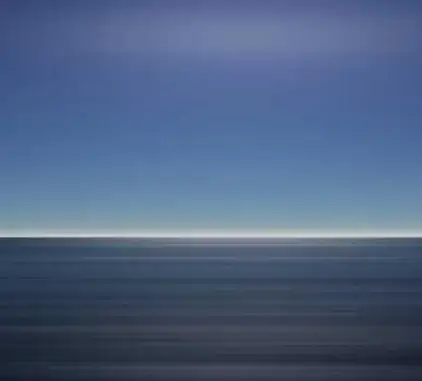
노트북 키보드 문제가 발생했을 때의 대처법
일반적으로 키보드가 작동하지 않는 이유는 여러 가지가 있을 수 있습니다. 소프트웨어적 문제, 하드웨어적 결함, 접촉 불량 등이 그 대표적인 원인입니다. 이를 진단하기 위해 다음의 단계를 따라해 보시기 바랍니다.
1단계: 문제 진단
먼저, 키보드 문제의 원인이 무엇인지 파악해야 합니다. 가장 간단한 방법은 노트북의 BIOS 설정에 들어가는 것입니다. 각 제조사에 따라 진입 방법이 다르니, 미리 확인해두시는 것이 좋습니다. 만약 BIOS에서 키보드가 정상적으로 작동한다면, 소프트웨어적인 문제일 가능성이 높습니다.
2단계: 소프트웨어 재부팅
소프트웨어 문제가 의심된다면, 노트북을 재부팅하는 방법도 고려해 보세요. 이 방법은 간단하면서도 효과적인 경우가 많습니다. 시작 메뉴에서 전원 아이콘을 클릭하고 ‘재시작’ 옵션을 선택하시면 됩니다.

3단계: 키보드 드라이버 업데이트
키보드 드라이버가 오래된 경우에도 문제가 발생할 수 있습니다. 이를 해결하기 위해 장치 관리자를 열어 ‘키보드’ 항목을 찾고, 드라이버를 업데이트하거나 제거 후 재설치하는 방법도 있습니다. 이때 노트북을 다시 시작하면 자동으로 드라이버가 설치됩니다.
4단계: 물리적 청소
키보드가 오랜 사용으로 먼지나 이물질이 쌓였을 수도 있습니다. 이럴 경우 압축 공기를 사용하여 키 사이를 청소하거나, 노트북을 뒤집어 가볍게 흔들어주는 것도 좋은 방법입니다. 이러한 청소 과정을 통해 상당수의 문제를 해결할 수 있습니다.
노트북 키보드 자가 수리하기
만약 위의 방법으로도 문제가 해결되지 않는다면, 아예 키보드를 교체하는 것이 최선의 방법일 수 있습니다. 자가 수리를 시도하기 전에 필요한 도구를 준비해 두시기 바랍니다. 일반적으로 일자 드라이버와 갈색 스펀지, 그리고 새 키보드가 필요합니다.
키보드 분리하기
키보드를 교체하기 위해서는 먼저 기존 키보드를 분리해야 합니다. 레노버와 같은 많은 노트북의 경우, 상단에서 고정된 구조를 가지고 있습니다. 키보드의 아래쪽 부분에 홈이 있는 것을 찾아 일자 드라이버로 밀어올리면 고정 나사를 확인할 수 있습니다. 이 나사는 보통 4개 이상이 있으니 모두 분리해 주시면 됩니다.
키보드 교체하기
이제 새 키보드를 장착할 차례입니다. 새로운 키보드를 설치하기 전에, 먼저 기존 키보드와의 연결 케이블을 조심스럽게 분리합니다. 새 키보드에도 동일한 연결 방식을 적용하면 됩니다. 연결을 완료한 후, 노트북의 전원을 켜고 모든 키가 정상적으로 작동하는지 확인합니다.
조립 후 마무리
모든 설치가 끝났다면, 나사를 다시 조여 조립을 완료합니다. 마지막으로 키보드 상단에 있는 스펀지와 테이프를 제거하고, 정상적으로 작동하는지 재차 확인합니다.

노트북 키보드 수리의 장점과 고려사항
자가 수리의 가장 큰 장점은 비용을 절감할 수 있다는 점입니다. 서비스 센터에 맡길 경우 높은 비용이 발생할 수 있지만, 키보드 부품은 온라인에서 저렴하게 구매할 수 있습니다. 다만, 수리 과정 중 부품이 파손되거나 잘못 설치할 경우 더 큰 문제를 일으킬 수 있으니 주의가 필요합니다.
자가 수리 시 주의사항
- 분해 과정에서 부품을 잃어버리지 않도록 잘 정리하세요.
- 부품이 호환되는지 반드시 확인한 후 구매하세요.
- 전원을 끈 상태에서 작업을 진행하는 것이 안전합니다.
결론적으로, 키보드가 작동하지 않는 문제는 누구에게나 일어날 수 있는 일입니다. 그러나 적절한 대처와 자가 수리를 통해 빠르게 문제를 해결할 수 있습니다. 자신의 기술 수준에 맞춰 필요하다면 전문가의 도움을 받는 것 또한 좋은 선택입니다. 노트북 관리에 항상 신경 쓰고, 문제가 발생했을 때는 침착하게 대응하여 문제를 해결하시길 바랍니다.
자주 찾으시는 질문 FAQ
노트북 키보드 고장이 어떻게 발생하나요?
키보드 고장은 소프트웨어 오류, 하드웨어 결함, 또는 먼지와 같은 이물질이 쌓이는 등 여러 요인으로 인해 발생할 수 있습니다.
키보드가 작동하지 않을 때 첫 번째로 해야 할 일은 무엇인가요?
첫 번째 단계로는 컴퓨터의 BIOS 설정에 접근하여 키보드가 정상 작동하는지 확인해야 합니다.
소프트웨어 문제를 해결하기 위해 어떤 방법을 사용해야 하나요?
소프트웨어 문제가 의심될 경우, 노트북을 재시작해 보거나 키보드 드라이버를 업데이트하는 것이 좋습니다.
키보드 청소 방법은 어떤 것이 있나요?
키보드 사이에 쌓인 먼지를 제거하기 위해 압축 공기를 사용하거나 노트북을 뒤집어 가볍게 흔드는 방법이 효과적입니다.
자가 수리를 시도하기 전에 준비해야 할 것은 무엇인가요?
자가 수리를 위해 필요한 도구로는 일자 드라이버, 새 키보드, 그리고 먼지나 이물질을 제거할 수 있는 청소 도구가 있습니다.